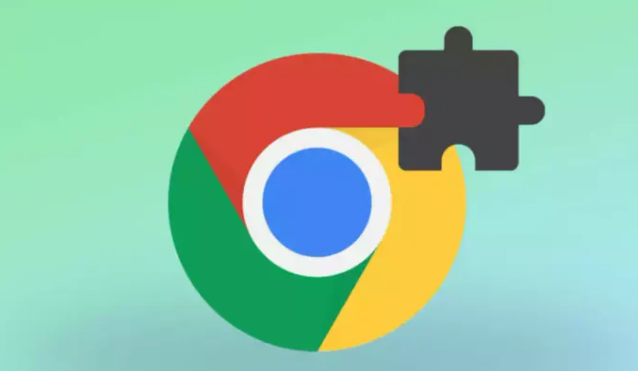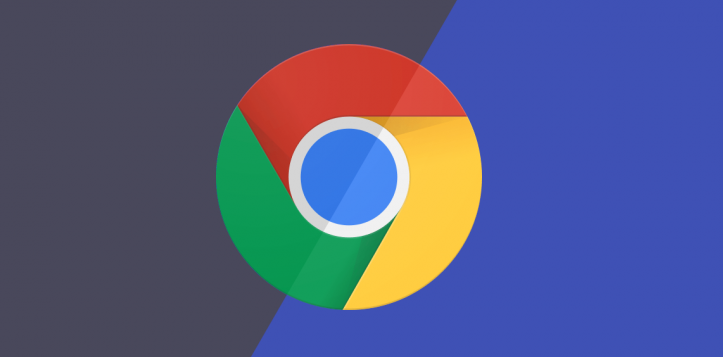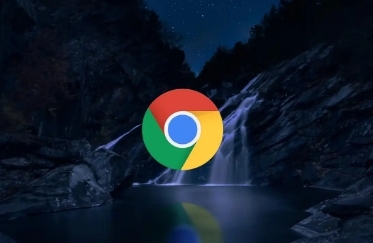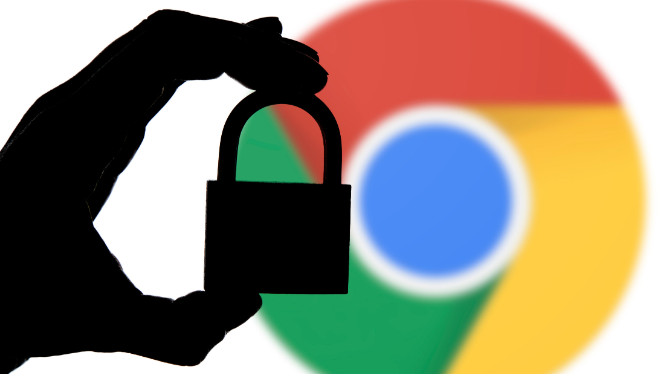详情介绍

在Google Chrome浏览器中,可进入设置来优化图片渲染。点击浏览器右上角的三个点,选择“设置”,再找到“外观”相关选项。在这里,可将“图片缩放”调整为合适比例,若电脑分辨率高,适当提高缩放比例能让图片更清晰。同时,可勾选“使用硬件加速模式(如果可用)”,该模式能利用电脑GPU等硬件资源加快图片渲染速度,使图片加载和显示更流畅。
二、清理缓存和临时文件
浏览器缓存和临时文件中的图片数据可能会影响渲染效果。点击右上角的三个点,选择“更多工具”,再点击“清除浏览数据”。勾选“缓存的图片和文件”以及其他不必要的数据选项,点击“清除数据”。这样能确保浏览器在加载图片时获取最新数据,避免因缓存问题导致图片显示异常或加载缓慢,从而优化图片渲染效果。
三、更新浏览器和显卡驱动
过时的浏览器版本和显卡驱动可能存在性能问题。定期检查Google Chrome浏览器的更新,点击右上角的三个点,选择“帮助”,再点击“关于Google Chrome”,浏览器会自动检查更新并安装。对于显卡驱动,可到显卡官网下载最新驱动安装。新的浏览器版本和显卡驱动往往会修复一些已知的图片渲染问题,提升图片显示的质量和效率。